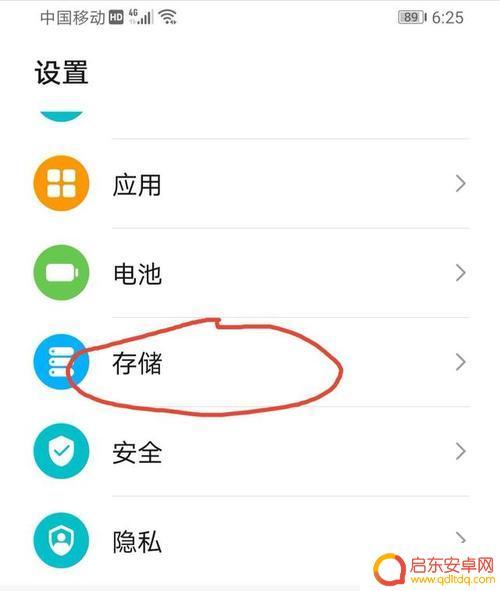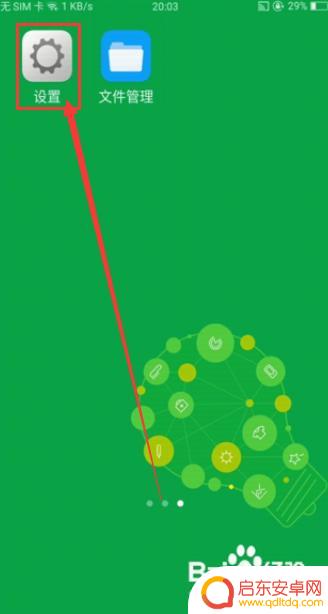用手机怎么拷贝u盘 手机资料拷贝到U盘的步骤
在现代社会中手机已经成为了我们生活中不可或缺的一部分,有时候我们可能需要将手机上的一些重要资料拷贝到U盘上,以备不时之需。如何用手机拷贝U盘呢?下面将为大家介绍一些简单的步骤,帮助大家轻松完成手机资料拷贝到U盘的操作。无论是在工作还是学习中,这些技巧都将大大提高我们的效率和便利性。让我们一起来了解一下吧!
手机资料拷贝到U盘的步骤
具体步骤:
1.首先准备一概OTG数据线,把OTG线的一头插在手机上,一头连接U盘;

2.连接好后,打开手机的【设置】界面;
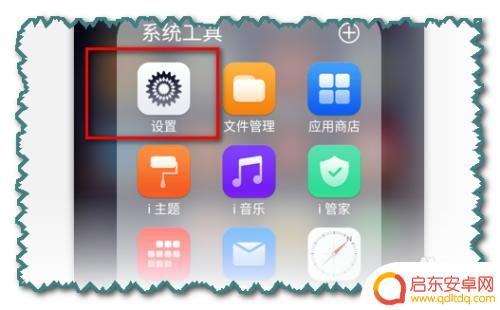
3.打开手机的【设置】界面后,点击【更多设置】;
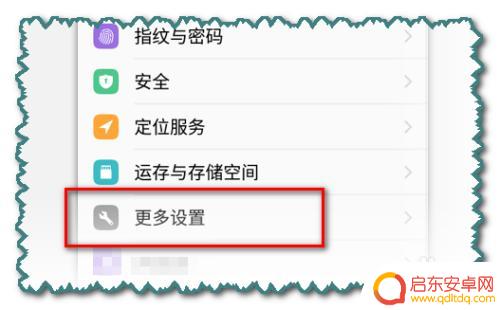
4.点击【更多设置】后,再点击【OTG】;
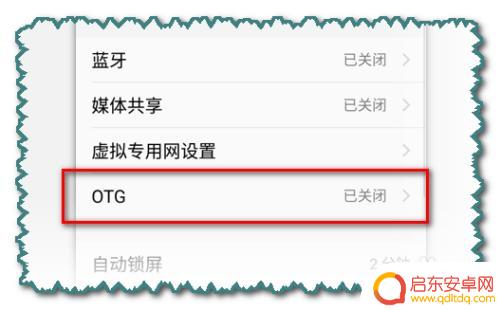
5.点击【OTG】后,打开OTG后面的按健;
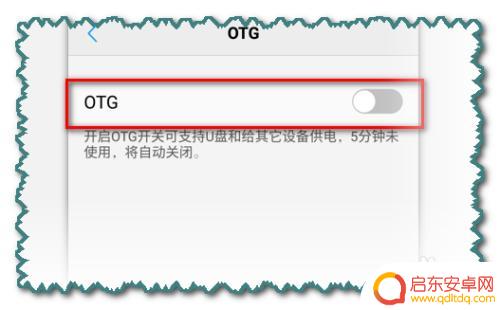
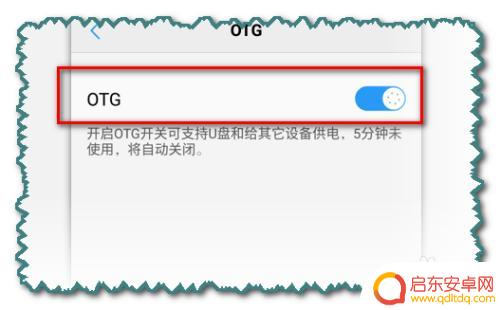
6.打开OTG后面的按健后,打开手机的通知界面。就会看到【系统界面】下,有一个OTG已连接,点击【OTG已连接】;
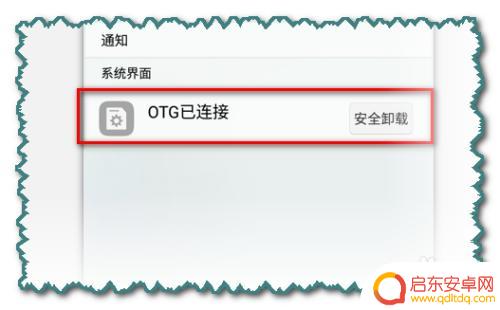
7.点击【OTG】连接后,我们就可以看到U盘上的资料了。这时,就可以把U盘上的资料复制到手机上,同时,我们也可以把手机上的资料复制或剪切到U盘上。点击OTG界面左上角的返回健;
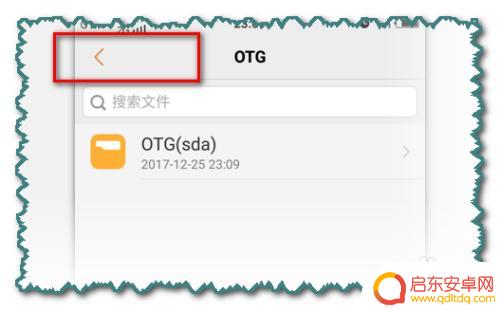
8.点击OTG界面左上角的返回健后,我们可以看到【手机存储】和【OTG】(就是U盘文件夹)。打开这两个文件夹,就可以进行资料互传了,随便打开手机中的一个文件,打开后,点击手机页面最下方的【复制或剪切】;
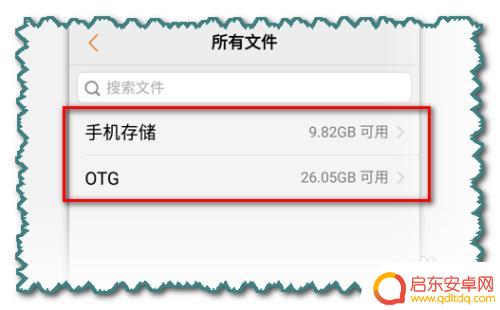
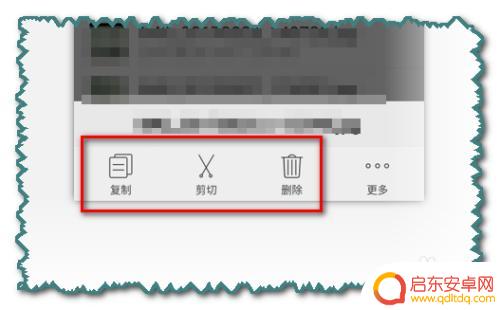
9.点击手机页面最下方的【复制或剪切】后,再点击OTG文件(就是U盘文件夹),之后,点击手机屏幕右下方的【粘贴】;
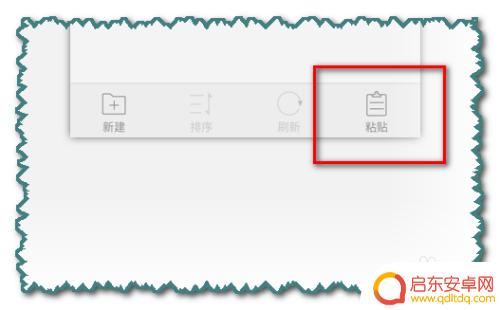
10.点击手机屏幕右下方的【粘贴】后,手机就会把手机内存上的资料复制或剪切到U盘上了。
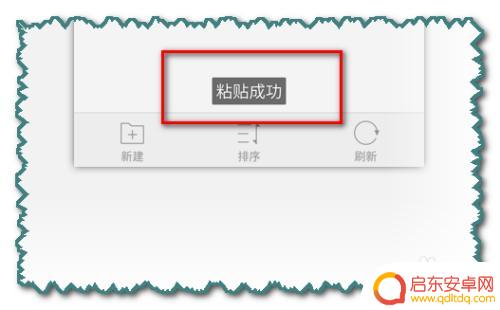
以上就是使用手机拷贝U盘全部内容的方法,如果遇到这种情况,你可以按照以上步骤解决,非常简单快速。
相关教程
-
如何把硬盘拷贝到手机 如何把u盘里的资料复制到手机
在现代社会中随着移动设备的普及和数据存储需求的增加,人们经常会遇到需要将硬盘或U盘中的资料拷贝到手机的情况,如何实现这一操作成为了许多人关注的话题。通过一些简单的步骤和工具,我...
-
手机如何拷贝文件到u盘 手机插上U盘后怎样将文件导入U盘
手机如今已经成为了我们生活中必不可少的一部分,几乎每个人都拥有一部智能手机,而随之而来的问题就是,怎样将手机中的文件拷贝到U盘中?当我们需要将手机中的照片、音乐或者其他文件备份...
-
怎样把u盘上的文件拷贝到电脑 U盘文件如何导入电脑
在日常工作和生活中,我们经常会使用到U盘来存储重要的文件和数据,当我们需要将U盘上的文件导入到电脑中时,有时候可能会遇到一些困惑和问题。不过只要掌握正确的方法和步骤,将U盘上的...
-
手机里的文件怎么保存到u盘 手机怎么把资料传到U盘
在日常生活中,我们经常会遇到需要将手机里的文件保存到U盘的情况,无论是备份重要资料,还是需要在不同设备间传递文件,都会涉及到手机和U盘之间的数据传输。手机里的文件该如何保存到U...
-
怎么将手机里的文件移动到u盘 怎样把手机上的资料传到U盘
在日常生活中,我们经常会遇到将手机里的文件移动到U盘的需求,无论是为了释放手机存储空间,还是为了备份重要资料,将手机上的资料传到U盘都是一种便捷而有效的方法。在这个数字化时代,...
-
手机怎么把文件传手机u盘 怎么把手机里的资料传到U盘
随着智能手机的普及,人们越来越依赖手机存储和传输文件,在日常生活中,我们常常会遇到需要将手机中的资料传输到U盘或者将U盘中的文件传输到手机的情况。如何才能高效地实现这一操作呢?...
-
手机access怎么使用 手机怎么使用access
随着科技的不断发展,手机已经成为我们日常生活中必不可少的一部分,而手机access作为一种便捷的工具,更是受到了越来越多人的青睐。手机access怎么使用呢?如何让我们的手机更...
-
手机如何接上蓝牙耳机 蓝牙耳机与手机配对步骤
随着技术的不断升级,蓝牙耳机已经成为了我们生活中不可或缺的配件之一,对于初次使用蓝牙耳机的人来说,如何将蓝牙耳机与手机配对成了一个让人头疼的问题。事实上只要按照简单的步骤进行操...
-
华为手机小灯泡怎么关闭 华为手机桌面滑动时的灯泡怎么关掉
华为手机的小灯泡功能是一项非常实用的功能,它可以在我们使用手机时提供方便,在一些场景下,比如我们在晚上使用手机时,小灯泡可能会对我们的视觉造成一定的干扰。如何关闭华为手机的小灯...
-
苹果手机微信按住怎么设置 苹果手机微信语音话没说完就发出怎么办
在使用苹果手机微信时,有时候我们可能会遇到一些问题,比如在语音聊天时话没说完就不小心发出去了,这时候该怎么办呢?苹果手机微信提供了很方便的设置功能,可以帮助我们解决这个问题,下...